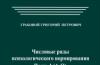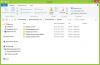В этой статье мы расскажем о том, как установить флеш плеер на Андроид и при этом не повредить само устройство и не лишиться гарантии.
От пользователей устройств на платформе Android все чаще можно услышать вопрос: «Можно ли установить флеш плеер на телефон или планшет, если производитель перестал поддерживать установку плеера через Play Маркет?». Ведь несмотря на широкое использование HTML5 и различные доводы в силу того, что Flash Player не является незаменимым приложением на мобильном устройстве, многие сталкиваются с невозможностью просмотра потокового видео в Сети либо запуска игры из приложений ВКонтакте.
С выходом новых версий Андроида, а именно после версии 4.0, многие пользователи просто боятся обновлять систему, зная, что после этого перестанет работать флеш плеер.
Мы утверждаем - существуют способы установки Flash Player почти на все мобильные устройства, причем не обязательно именитых производителей, но и на недорогие китайские планшеты, заполонившие рынок. В этой статье мы расскажем о том, как установить флеш плеер на Андроид и при этом не повредить само устройство и не лишиться гарантии.
1. Как установить флеш плеер на телефон или планшет с Андроид, если он присутствует в списке поддерживаемых устройств
Список устройств, с которыми гарантированно будет работать Flash Player, можно просмотреть на сайте Adobe . Список содержит устройства на Андроиде, начиная с версии 2.х .
Если ваше устройство с соответствующей версией Андроида присутствует в списке, плеер гарантированно заработает после установки. Если нет — попробовать все равно стоит, ведь максимум что нам грозит — установка Flash Player на Android не даст результата и плеер не заработает. Никакого вреда устройству нанесено не будет.
Как это делается:
В настройках планшета включаем возможность установки приложений из непроверенных источников, коими разработчики называют все места кроме Play Маркета.
Настройка — Безопасность — Неизвестные источники.
Запускаем браузер и в адресной строке пишем текст Flash Player Archive, после чего в открывшемся списке выбираем строку Archives Flash Player Versions, которая приведет нас на сайт Adobe.
Если вы читаете данную статью с мобильного устройства либо планшета, просто кликните по ссылке для перехода на страницу архивных версий Adobe Flash Player.
Пролистайте страницу вниз, нас интересует раздел Flash Player for Android 4.0 archives и под ним ссылка для загрузки последней, на текущий момент, версии плеера Flash Player 11.1 for Android 4.0 (11.1.115.47) в виде файла с расширением APK. В списке это первый файл сверху.
Ожидаем завершения загрузки и устанавливаем плеер нажатием на закачанном файле.
Приложение установлено!
2. Как установить флеш плеер на планшет Nexus 7 с Android 4.1 Jelly Bean
В этом примере у становка флеш плеера на Андроид будет отличатся необходимостью получения Root- прав.
Как это делается:
1. Получите Root на устройстве, например с помощью ПО указанного в статье "Несколько причин сделать Root права на свой Андроид"
2. Загрузите оригинальный браузер для Nexus в виде файла APK, разработанный для Android предыдущей версии - Jelly Bean .
3. Скопируйте загруженный файл в папку /system/app и поменяйте разрешение файла с rw—— - на rw-r-r-
(Подсказка - для этих действий можно использовать "ES Проводник" , но не забудьте о Root правах).
Многие пользователи гаджетов под управлением операционной системы Android хотели бы (по той или иной причине) иметь на своем телефоне или планшете возможность использовать флеш-плеер. К сожалению, авторы Flash Player и Android прекратили (начиная с версии Android 4.1 Jelly Bean) разработку и интеграцию флеш-плеера в эту популярную мобильную платформу.
Однако, если вам сильно нужно установить флеш-плеер на Андроид, все-еще остаются некоторые способы сделать это. Но имейте в виду - чем выше версия Android, тем сложнее добиться на нем нормальной работы флеш-плеера.
Примечание 1: Все указанные ниже манипуляции вы производите на свой страх и риск.
Примечание 2: Для установки дистрибутивов не с плеймаркета нужно разрешить в настройках вашего устройства установку приложений из неизвестных источников. Как правило, система предложит это сама при первой такой установке, но если этого не произошло, то разрешите установку в настройках устройства (как правило, «Общие » -> «Безопасность » -> «Неизвестные источники »).
Установка флеш-плеера на Android 2.x-4.x
Если на вашем устройстве установлен Android версий 2.x, 3.x или 4.x (до 4.4) установка Flash Player не предоставляет много хлопот. Вам нужно только инсталлятор для нужной версии и установить его. Для версий операционной системы 2.x-3.x, нужно скачать Flash Player версии 11.1.111.73, а для Android 4.x- версии 11.1.115.81.
При этом нужный вам контент будет отображаться во всех поддерживаемых браузерах. Штатный браузер будет поддерживать воспроизведение флеша в зависимости от его версии, прошивки и настроек.
Установка флеш-плеера на Android 4.4 и выше
Поскольку для этих версий Android поддержка плеера была прекращена, умельцы создали модифицированную версию 11.1.115.81. Ее тоже можно на странице загрузки для этой мобильной платформы.
К сожалению, в стандартном браузере флеш-плеер после этого не заработает, но вы можете использовать другие интернет-навигаторы (UC Browser , Mozilla Firefox). Хотя и с ними также придется повозиться - в зависимости от версии Андроида и браузера, настройка отображения флеш-контента может занять от нескольких секунд до десятков минут и больше.
Так, например, в Dolphin Browser нужно будет зайти в стандартные настройки и включить там Dolphin Jetpack. Также нужно включить пукнт «Flash Player » в разделе «Веб-содержимое ».
При покупке мобильного устройства, будь это смартфон или планшет, мы хотим использовать его ресурсы на полную мощность, но иногда сталкиваемся с тем, что на нашем любимом сайте не воспроизводится видео или не запускается игра. В окне проигрывателя появляется сообщение о том, что запуск приложения невозможен так как отсутствует Флеш Плеер. Проблема в том, что в Андроиде и Плей Маркете этого плеера просто нет, что делать в таком случае?
Для воспроизведения Flash-анимации, браузерных игр, потокового видео в Android-устройствах требуется установка Adobe Flash Player . Но с 2012 года его поддержка для Андроид была прекращена. Вместо него в мобильных устройствах на базе этой ОС, начиная с версии 4, браузеры используют технологию HTML5. Тем не менее есть решение — можно установить Flash Player из архива на официальном сайте Adobe. Для этого потребуется выполнить некоторые манипуляции. Просто следуйте пошаговой инструкции ниже.
Этап 1: Настройка Android
Для начала в телефоне или планшете необходимо внести некоторые изменения в настройках, чтобы можно было устанавливать приложения не только из Play Market.

Этап 2: Скачивание Adobe Flash Player
Дальше, чтобы установить проигрыватель, нужно на официальном сайте Adobe перейти в раздел . Список довольно длинный, поскольку здесь собраны все выпуски Флеш Плееров как десктопных версий, так и мобильных. Прокрутите список до мобильных выпусков и скачайте подходящую версию.

Можно скачать APK-файл напрямую прямо с телефона через любой браузер или в память компьютера, а затем перенести его в мобильное устройство.

Flash Player будет работать во всех поддерживаемых браузерах и в штатном веб-обозревателе в зависимости от прошивки.
Этап 3: Установка браузера с поддержкой Flash
Теперь нужно скачать один из веб-обозревателей, поддерживающих технологию флеш. Например, Dolphin Browser.

Но помните, чем выше версия Андроид-устройства, тем сложнее добиться нормальной работы в нём Флеш Плеера.
Не все веб-обозреватели поддерживают работу с флеш, например, такие браузеры как: Google Chrome , Opera , Яндекс.Браузер. Но в Плей Маркете ещё достаточно альтернатив, в которых эта возможность пока еще присутствует:
- Dolphin Browser;
- Puffin Browser;
- Maxthon Browser;
- Mozilla Firefox;
- Boat Browser;
- FlashFox;
- Lightning Browser;
- Baidu Browser;
- Skyfire Browser.
Многие пользователи персональных компьютеров уже привыкли, что большая часть видео на интернет-страницах проигрывается при помощи встроенного проигрывателя Flash Player, без которого также не могут обойтись многие браузерные онлайн игры.
Однако компания-разработчик Adobe больше не выпускает флеш-плееры для мобильных устройств, поэтому пользоваться ими в обычном режиме уже невозможно. Вместо нее разработчики мобильных платформ Android используют HTML5.
Отсутствие программного обеспечения для установки Flash Player на Android само по себе проблемой не является, но в некоторых случаях это доставляет определенные неудобства. Однако это не повод печалиться – установить эту программу можно в ручном режиме.
Инструкция по установке flash player
Для этого не нужно быть специалистом в области IT-технологий или программистом – сейчас разберемся как установить флеш плеер на андроид.
Для этого нужно:
- Войти в меню настроек на устройстве, открыв раздел «Защита». Возле пункта «Неизвестные источники» нужно установить галочку. Это необходимо для того, чтобы устройство могло устанавливать приложения, взятые не в Play Market, а из постороннего источника.
- Затем нужно войти на ресурс Adobe по этой ссылке через браузер мобильного устройства. Когда страница будет загружена, в самом низу можно будет обнаружить файлы, объединенные заголовком «Flash Player for Android 4.0 archives». Здесь показаны все версии Флеш-плеера, и расположены они в списке от самых старых снизу до самых новых вверху. Версия, возглавляющая список и будет самой новой из всех доступных.
- Скачать флеш-плеер заданной версии. При этом будет загружен арк-файл на бортовую память девайса.
- После завершения загрузки можно сразу установить программу, используя .
После этого установка будет завершена, и можно будет смотреть flash на Android. В качестве альтернативного варианта необходимые арк-файлы можно скачать и через персональный компьютер, а потом передать на борт планшета или смартфона через USB-шнур.
Какой флеш плеер лучше для смартфонов и планшетов?
Какой флеш плеер лучше для андроида — это зависит от того, какая версия мобильной платформы установлена на устройстве. Для всех версий от 4 и выше в большинстве случаев подходят версии флеш-плеера от 11 и выше.
Кто пользуется более старыми версиями системы от Google, 11 версия не подойдет – она просто не установится. Поэтому в таком случае следует пользоваться версией 10.2.
Если после установки флеш-плеер вдруг откажется работать, не следует паниковать раньше времени – вполне возможно, что вы просто работаете в браузере Google Chrome.
Дело в том, что разработчик не поддерживает технологии Adobe, и поэтому в их браузере они не работают. Чтобы таких проблем не возникало, следует пользоваться любым другим . Если и там плеер не работает, нужно проверить настройки браузера – возможно, необходимая опция не была включена.
Как обновить плеер на андроиде и не «поймать» вирусы?

Здесь все сложнее, чем на обычном компьютере. На пк будет работать полноценная программа, которая сама будет предлагать обновление по мере его появления, но в случае с мобильной системой такого не будет.
Для этого нужно просматривать ресурс Adobe, отслеживая появление новых версий, загружать и устанавливать их в ручном режиме.
Ни в коем случае не стоит вестись на всплывающие окна с примерно таким текстом: «Ваш Flash player устарел, обновите его», которые могут появиться на некоторых страничках, потому что именно так распространяются вирусы.
Простой способ как обновить флеш плеер — просто зайти с андроид устройства на официальный сайт Adobe по ссылке, которая дана выше и сразу обновиться.

 Adobe Flash Player для Android - это Ваш пропуск в бесконечный мир онлайн-игр и разнообразных веб-приложений. Программа используется миллиардами юзеров по всему миру, обладает заслуженной репутацией надежного и высококлассного софта. Бесплатно скачать Flash Player, разработанный специально под операционную систему Android, можно всего в один клик. Русская версия плагина способствует как комфортной эксплуатации, так и оперативной установке.
Adobe Flash Player для Android - это Ваш пропуск в бесконечный мир онлайн-игр и разнообразных веб-приложений. Программа используется миллиардами юзеров по всему миру, обладает заслуженной репутацией надежного и высококлассного софта. Бесплатно скачать Flash Player, разработанный специально под операционную систему Android, можно всего в один клик. Русская версия плагина способствует как комфортной эксплуатации, так и оперативной установке.
Flash Player скачать бесплатно для Андроид
Данный флеш-плеер отвечает за максимальную производительность во время трансляции видеоконтента в высоком качестве разрешения картинки. В то же время он выступает обязательным и незаменимым модулем для браузера: в Google Chrome, например, он интегрирован и активирован по умолчанию. Сама программа не занимает в памяти устройства много места, а установить Adobe Flash Player на Android - дело нескольких минут.
Стоит отметить, что лицензированное ПО предоставляется сайтом совершенно бесплатно, без отправки смс и каких-либо регистраций. При этом, обновить Adobe Flash Player на Android будет актуально в любое время, ведь медиаплеер постоянно совершенствуется, расширяя функционал и корректируя баги. Такую опцию можно активировать в автоматическом режиме и больше никогда к ней не возвращаться. Adobe Flash Player для Андроид представляет собой залог доступа к веб-приложениям, онлайн-играм и видеоконтенту на YouTube.
Как установить Flash Player на планшет?
Воспользуйтесь услугами нашего сайта прямо сейчас. Последняя версия Adobe Flash Player для Android находится на расстоянии всего одного клика.